笔记本电脑怎么用
笔记本电脑使用指南
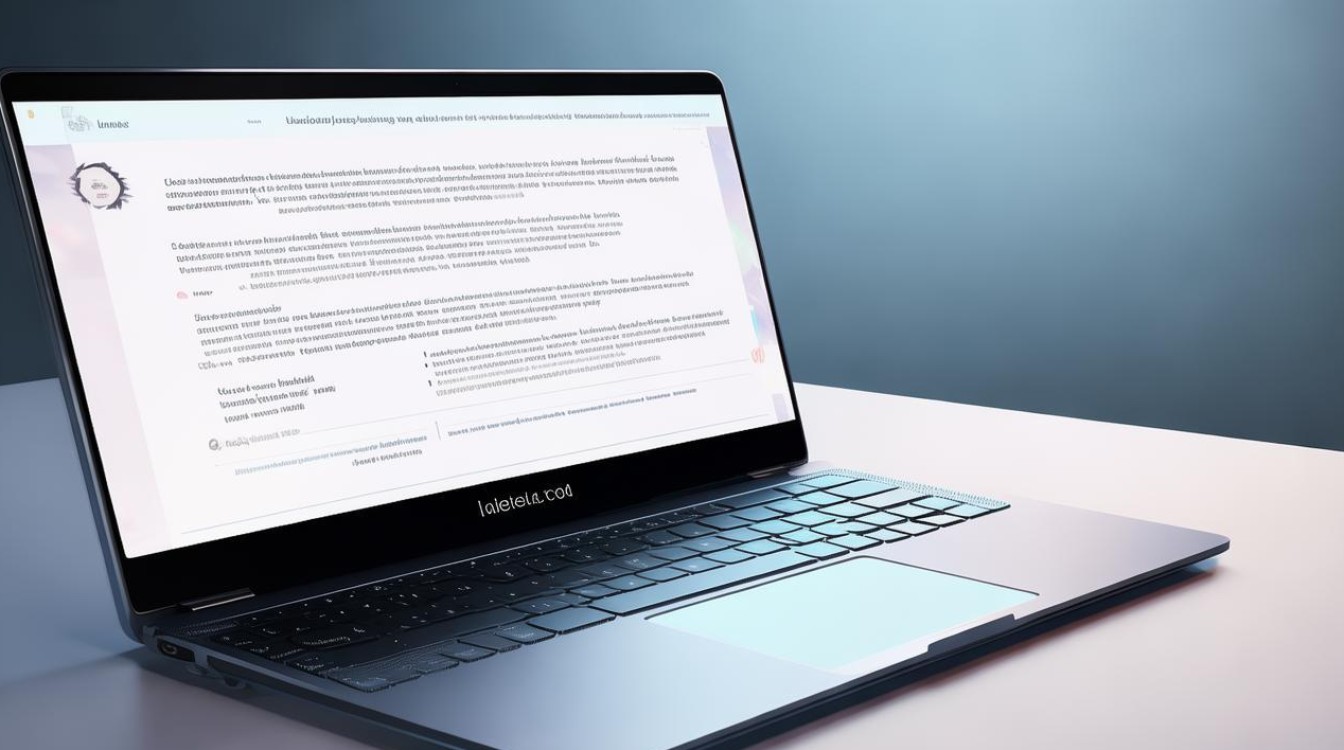
开箱与初始设置
(一)开箱检查
当你拿到笔记本电脑时,首先要做的是开箱检查,确保包装盒完整无损,然后打开盒子,查看里面的物品是否齐全,除了笔记本电脑主机外,还会有电源适配器、电池(部分笔记本电池内置)、用户手册、保修卡等,仔细检查笔记本外观是否有划痕、磕碰等损坏迹象,屏幕是否有坏点、亮点等问题。
(二)初次开机设置
按下开机键后,笔记本会进入初始设置界面,首先需要选择语言,一般选择简体中文,接着会要求设置地区,根据自己的所在地进行选择,然后是键盘布局,同样选择适合自己习惯的布局,接下来会连接到网络,可以选择无线网络或有线网络进行连接,以便后续下载系统更新和驱动程序。
如果是新购买的笔记本,可能还需要创建或登录微软账户(针对 Windows 系统笔记本),或者创建本地用户账户,按照系统提示一步步操作,设置用户名、密码等信息,完成这些基本设置后,系统会自动进行一些初始化配置,这个过程可能需要几分钟到十几分钟不等,耐心等待即可。
硬件认识与使用
(一)电源与电池
| 部件名称 | 功能说明 |
|---|---|
| 电源适配器 | 将交流电转换为适合笔记本使用的直流电,为笔记本充电或供电,使用时,将适配器一端插入电源插座,另一端连接到笔记本的电源接口,注意不要过度弯折电源线,以免损坏。 |
| 电池 | 为笔记本提供移动使用时的电力支持,在有电源的情况下,尽量让电池保持 20% 80%的电量,避免过度充电和放电,以延长电池寿命,可以通过系统设置查看电池剩余电量、充电状态等信息。 |
(二)显示屏
笔记本显示屏是输出图像和文字的重要部件,要注意保护屏幕,避免碰撞、挤压和划伤,调整屏幕亮度可以通过快捷键(通常是 Fn + 带有太阳图标的按键)或者在系统设置中的显示选项里进行调节,合适的亮度不仅能保护眼睛,还能延长电池续航时间,还可以根据个人喜好在显示设置中调整分辨率、色彩模式等参数,以获得更好的视觉效果。
(三)键盘与触摸板
| 部件名称 | 功能说明 |
|---|---|
| 键盘 | 用于输入文字、字符和各种指令,笔记本键盘通常采用紧凑设计,部分功能键(如 F1 F12)需要配合 Fn 键使用才能实现原本的功能(如 F5 刷新、F11 减小音量等),不同品牌和型号的笔记本键盘布局可能会略有差异,但基本功能相同。 |
| 触摸板 | 相当于鼠标的替代设备,用于移动光标、点击选择等操作,通过手指在触摸板上的滑动、单击、双击等动作来实现相应功能,在一些笔记本上,还可以通过设置来开启触摸板的手势功能,如双指缩放、三指切换任务等,方便进行一些快捷操作。 |
(四)接口与端口
| 接口类型 | 功能说明 |
|---|---|
| USB 接口 | 可以连接外部设备,如鼠标、键盘、U盘、移动硬盘等,USB 接口有不同的版本,如 USB 2.0、USB 3.0、USB 3.1 等,版本越高,数据传输速度越快。 |
| HDMI 接口 | 用于连接外部显示器、电视等设备,将笔记本屏幕内容投射到更大屏幕上,方便观看视频、进行演示等。 |
| 音频接口 | 包括耳机插孔和麦克风插孔,用于连接耳机、音箱、麦克风等音频设备,实现声音的输入和输出。 |
| 网线接口 | 如果需要连接有线网络,可以将网线插入该接口,不过现在很多笔记本都主要依赖无线网络连接。 |
操作系统与软件使用
(一)操作系统
目前常见的笔记本操作系统有 Windows、Mac OS 和 Linux,Windows 系统具有广泛的软件兼容性和易用性,适合大多数普通用户;Mac OS 主要应用于苹果笔记本,以其简洁美观的界面和稳定的性能受到很多创意工作者的喜爱;Linux 系统则具有较高的安全性和定制性,常被技术人员和开发者使用。
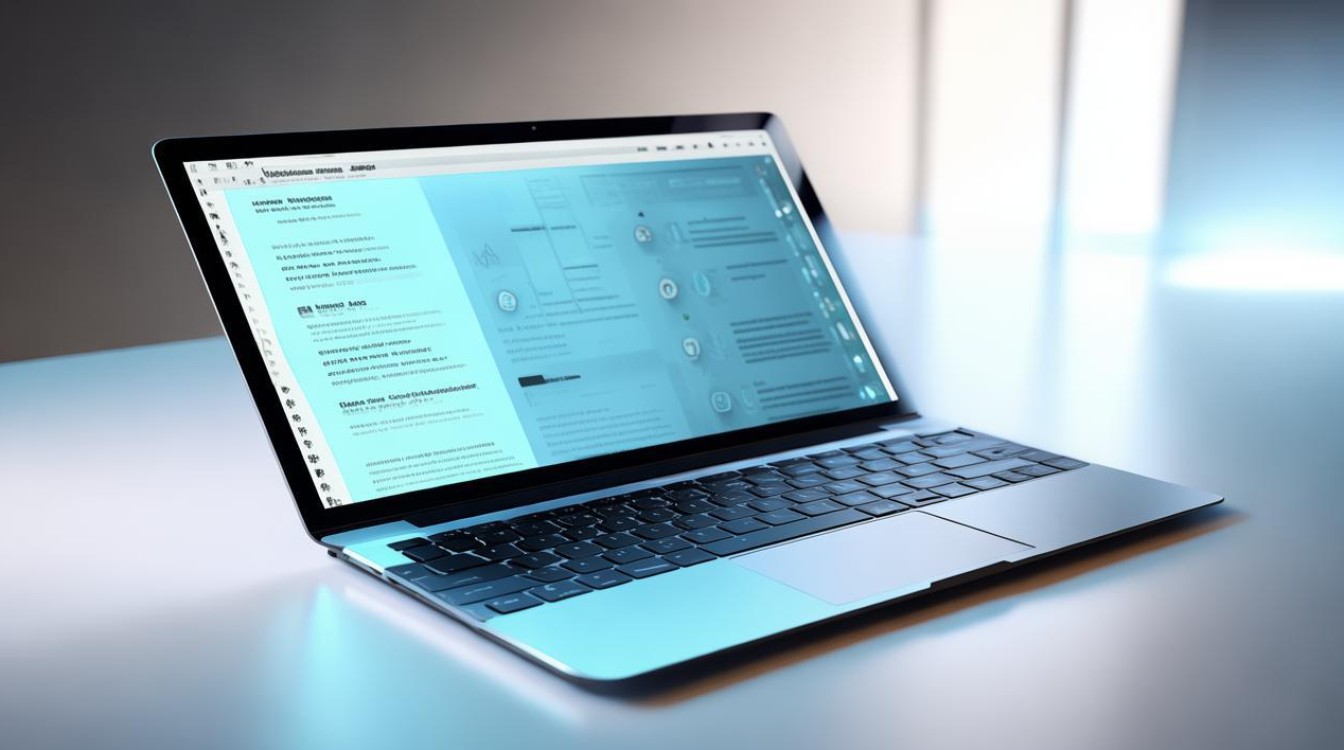
(二)安装与卸载软件
在 Windows 系统中,安装软件一般可以通过下载软件安装包(.exe 文件),然后双击运行安装程序,按照提示进行操作,选择安装路径、接受许可协议等,最后点击“安装”按钮即可,卸载软件可以通过控制面板中的“程序和功能”选项,找到要卸载的软件,右键点击选择“卸载”,在 Mac OS 系统中,安装软件通常是通过 App Store 下载或者安装.dmg 格式的安装包,卸载软件可以直接将应用程序拖到废纸篓或者在“应用程序”文件夹中右键点击选择“移到废纸篓”,Linux 系统安装软件则主要通过命令行工具,如 apt get、yum 等包管理工具进行安装和卸载操作。
(三)系统更新
为了保持系统的安全性和稳定性,定期进行系统更新是很有必要的,在 Windows 系统中,可以通过“设置” “更新和安全” “Windows 更新”来检查和安装系统更新,Mac OS 系统会在“系统偏好设置” “软件更新”中进行更新操作,Linux 系统则根据不同的发行版,有不同的更新命令和工具,如 Ubuntu 可以使用“sudo apt get update && sudo apt get upgrade”命令来更新系统。
日常维护与保养
(一)清洁机身
定期清洁笔记本机身可以保持其外观整洁,防止灰尘积累影响散热和美观,可以使用柔软的湿布轻轻擦拭机身表面,注意不要让水渗入机身内部,对于键盘,可以使用专门的键盘清洁刷或者压缩空气罐来清理缝隙中的灰尘和杂物。
(二)散热管理
笔记本在长时间使用过程中,尤其是在运行大型软件或游戏时,会产生大量热量,如果散热不良,可能会导致性能下降甚至硬件损坏,要确保笔记本的散热口畅通无阻,不要在柔软的床上或沙发上等容易堵塞散热口的地方使用笔记本,可以使用散热底座来辅助散热,提高散热效率。
(三)数据备份
为了防止数据丢失,定期进行数据备份是很重要的,可以将重要数据备份到外部硬盘、U盘或者云存储服务中,在 Windows 系统中,可以使用“备份和还原”工具进行数据备份;Mac OS 系统可以通过 Time Machine 进行备份;Linux 系统则可以使用一些命令行工具或者第三方备份软件来进行数据备份。
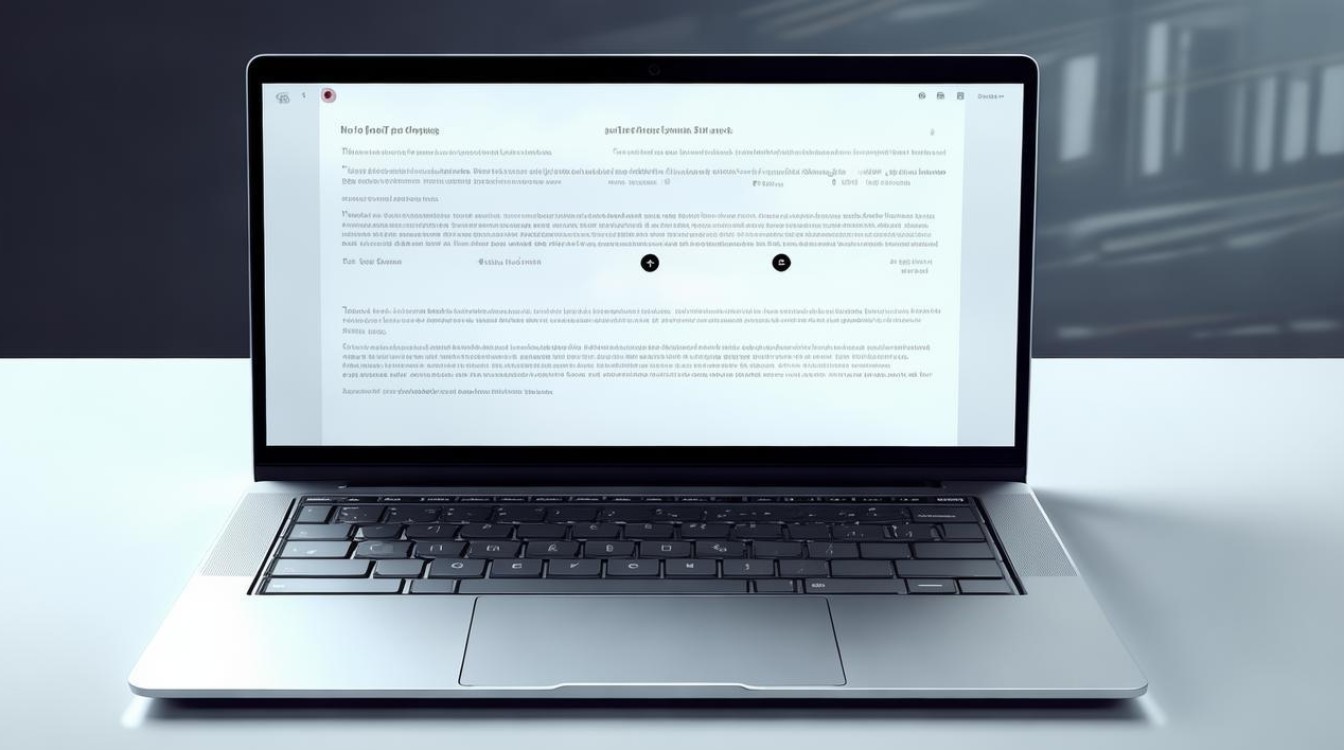
相关问题与解答
问题 1:笔记本电脑在使用过程中突然死机了怎么办? 解答:首先尝试按下Ctrl + Alt + Delete组合键,看是否能调出任务管理器(Windows系统),如果能调出,在任务管理器中查看是否有异常占用CPU或内存过高的程序,选中该程序后点击“结束任务”,看是否能恢复正常,如果无法调出任务管理器或者结束任务后仍无反应,可以尝试长按电源键强制关机,然后再重新开机,若经常出现死机情况,可能是系统故障、软件冲突或者硬件问题,可以先检查近期安装的软件,尝试卸载可能导致冲突的软件;也可以使用系统自带的修复工具或者重新安装系统来排查系统问题,如果怀疑是硬件问题,如内存、硬盘故障等,建议联系专业维修人员进行检测和维修。
问题 2:笔记本电脑电池续航时间越来越短是什么原因? 解答:一是电池老化,随着使用时间和充放电次数的增加,电池的性能会逐渐下降,这是正常现象,二是后台程序过多,一些程序在后台运行时会持续消耗电量,即使不在使用相关功能,可以通过在系统设置中查看后台程序并关闭不必要的程序来减少电量消耗,三是屏幕亮度过高,屏幕是耗电大户,降低屏幕亮度能有效延长续航时间,四是硬件故障,如电池本身存在损坏或者其他硬件组件出现问题导致电池功耗增加,如果怀疑是硬件故障,可以使用一些硬件检测工具或者送专业维修店进行
版权声明:本文由环云手机汇 - 聚焦全球新机与行业动态!发布,如需转载请注明出处。












 冀ICP备2021017634号-5
冀ICP备2021017634号-5
 冀公网安备13062802000102号
冀公网安备13062802000102号